Conectar/controlar ordenadores en red con KontrolPack

Controle fácilmente los ordenadores de su red con KontrolPack. Conecte y administre fácilmente ordenadores con diferentes sistemas operativos.
Stardew Valley es un juego de rol de simulación desarrollado por Eric Barone. Fue lanzado en Microsoft Windows en 2016. Más tarde, llegó a Mac OS, Linux, PS4, Switch, Xbox One, iOS, Android e incluso PlayStation Vita.

En el juego, los jugadores asumen el papel de un personaje que administra la granja de su abuelo. El jugador tiene la tarea de cultivar, criar ganado, fabricar artículos, extraer minerales y mucho más. En esta guía, le mostraremos cómo hacer que Stardew Valley funcione en Linux.
Stardew Valley trabajando en Linux
Stardew Valley es un juego nativo de Linux. Fue portado a la plataforma poco después del lanzamiento del juego para Windows. Sin embargo, los usuarios no pueden simplemente descargar Stardew Valley en cualquier lugar y jugarlo. La versión nativa es a través de Steam, por lo que necesitará la versión Linux de Steam para jugar.
Instalar Steam
Obtener la versión Linux de Steam no es muy difícil. Para iniciar el proceso de instalación, abra una ventana de terminal. Para abrir una ventana de terminal, presione Ctrl + Alt + T en el teclado o busque "terminal" en el menú de su aplicación.
Ubuntu
En Ubuntu, la aplicación Steam se instala mejor utilizando el comando de instalación Apt a continuación en una ventana de terminal.
sudo apt instalar vapor
Debian
Es posible instalar Steam en el sistema operativo Debian Linux . Sin embargo, la mejor manera de hacerlo funcionar no es a través de los repositorios de software de Debian, sino del paquete DEB descargable en el sitio web de Steam.
Para comenzar a instalar Steam en su PC Debian Linux, use la aplicación de descarga wget en la terminal y úsela para obtener el último paquete DEB.
wget https://steamcdn-a.akamaihd.net/client/installer/steam.deb
Después de descargar el paquete Steam DEB a su computadora, ejecute el comando dpkg a continuación en una ventana de terminal. Este comando instalará la aplicación Steam en Debian.
sudo dpkg -i steam.deb
Una vez que el paquete Steam DEB esté configurado en su PC Debian Linux, deberá ejecutar el comando apt-get install -f para corregir cualquier problema de dependencia que pueda haber ocurrido durante la instalación.
sudo apt-get install -f
Arch Linux
En Arch Linux , la última versión de Steam se distribuye a los usuarios a través del repositorio de software "multilib". Para que funcione en su sistema, habilite “multilib” en su archivo de configuración de Pacman. Luego, ejecute el comando pacman a continuación para que la aplicación funcione en su sistema.
sudo pacman -S vapor
Fedora / OpenSUSE
En Fedora Linux y OpenSUSE Linux, los usuarios pueden instalar Steam a través de repositorios de software. Sin embargo, los métodos de instalación para estos sistemas operativos no son muy fáciles de usar. Por esta razón, le recomendamos encarecidamente que utilice las instrucciones de instalación de Flatpak para Steam.
Flatpak
Steam está en la tienda de aplicaciones Flathub como una aplicación Flatpak. Por lo tanto, si necesita que Steam funcione y Flatpak es la única forma de hacerlo, aquí le mostramos cómo hacerlo. Para comenzar, debe instalar el tiempo de ejecución de Flatpak en su computadora. El tiempo de ejecución de Flatpak no es demasiado complicado para que funcione. Sigue nuestra guía sobre el tema para que te ayude a configurarlo .
Después de poner en funcionamiento el tiempo de ejecución de Flatpak para su sistema, debe agregar la tienda de aplicaciones Flathub al sistema. La tienda de aplicaciones Flathub se puede agregar a Flatpak haciendo uso del comando flatpak remote-add a continuación.
flatpak remoto-agregar --si-no-existe flathub https://flathub.org/repo/flathub.flatpakrepo
Con la tienda de aplicaciones Flathub configurada en su sistema, use el comando de instalación de flatpak a continuación para que Steam funcione.
flatpak instalar flathub com.valvesoftware.Steam
Instalar Stardew Valley en Linux
Ahora que Steam está configurado en su computadora, inicie la aplicación en su computadora. Puede iniciar Steam buscando "Steam" en el menú de aplicaciones de su entorno de escritorio Linux.
Con Steam abierto, inicie sesión en su cuenta con sus credenciales de Steam. Después de iniciar sesión con sus credenciales de Steam, siga las instrucciones paso a paso que se describen a continuación para que Stardew Valley funcione en su PC con Linux.
Paso 1: Una vez que Steam haya iniciado sesión, la aplicación Steam intentará buscar actualizaciones e instalar alguna si hay actualizaciones disponibles. Siéntese y tenga paciencia. Cuando termine de verificar, Steam se iniciará por completo.
Cuando Steam esté completamente abierto, busque el botón "ALMACENAR" en la parte superior de la ventana y haga clic en él con el mouse. Si no puede encontrar "ALMACENAR", está directamente a la izquierda del botón "BIBLIOTECA".
Paso 2: Cuando hagas clic en el botón "ALMACENAR", serás llevado a Steam Storefront. Desde aquí, ubique el cuadro de búsqueda y haga clic en él con el mouse. Después de hacer clic en él, escriba "Stardew Valley" y presione la tecla Enter .
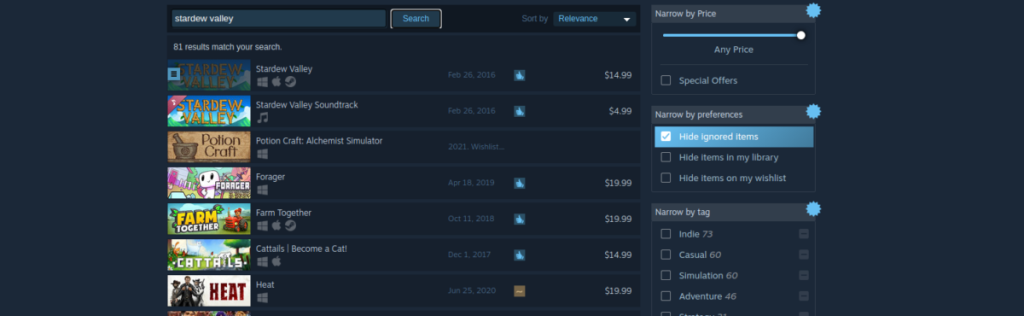
Paso 3: Al presionar Enter , Steam mostrará los resultados de la búsqueda. Haga clic en "Stardew Valley" para acceder a la página de la tienda Stardew Valley Steam. Luego, busque el botón verde "Agregar al carrito" y haga clic en él para comprar y agregar el juego a su cuenta.
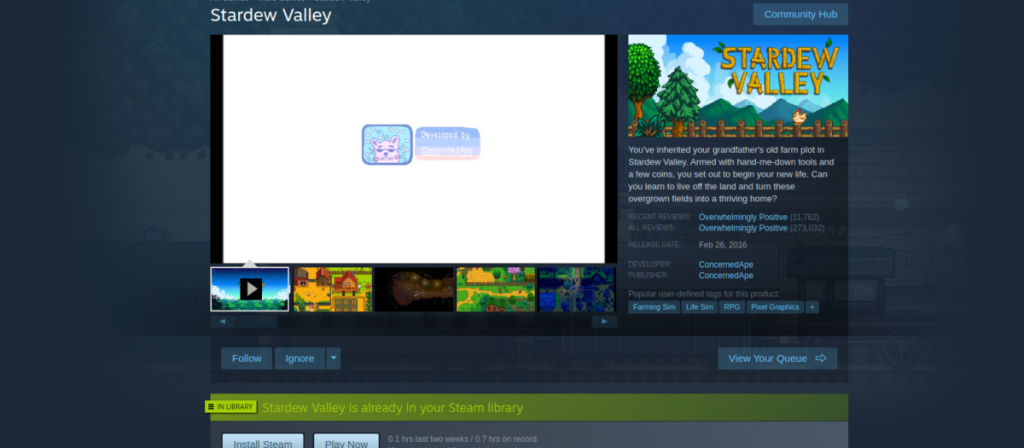
Paso 4: Haga clic en el botón "BIBLIOTECA" con el mouse para acceder a su biblioteca. Una vez en tu biblioteca de juegos, busca "Stardew Valley". Luego, haz clic en el botón azul "INSTALAR" para descargar e instalar el juego.
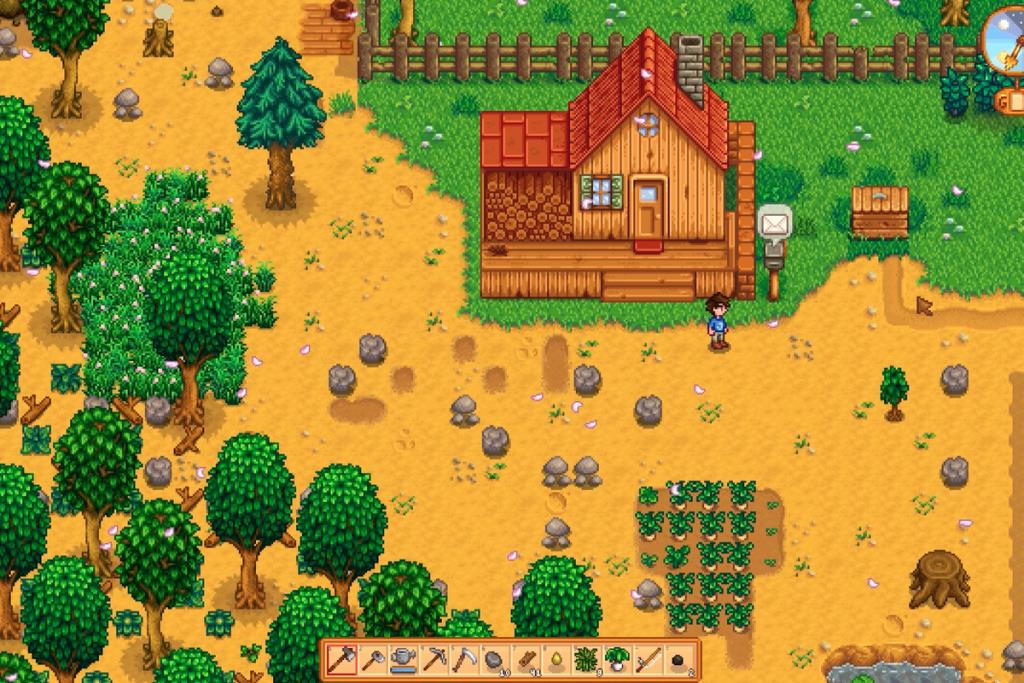
Una vez que el juego esté instalado, haz clic en el botón verde "JUGAR" para disfrutar de Stardew Valley.
Controle fácilmente los ordenadores de su red con KontrolPack. Conecte y administre fácilmente ordenadores con diferentes sistemas operativos.
¿Quieres realizar tareas repetidas automáticamente? En lugar de tener que pulsar un botón manualmente varias veces, ¿no sería mejor que una aplicación...?
iDownloade es una herramienta multiplataforma que permite descargar contenido sin DRM del servicio iPlayer de la BBC. Permite descargar vídeos en formato .mov.
Hemos estado cubriendo las características de Outlook 2010 con mucho detalle, pero como no se lanzará antes de junio de 2010, es hora de mirar Thunderbird 3.
De vez en cuando, todos necesitamos un descanso. Si buscas un juego interesante, prueba Flight Gear. Es un juego gratuito, multiplataforma y de código abierto.
MP3 Diags es la herramienta definitiva para solucionar problemas en tu colección de música. Etiqueta correctamente tus archivos MP3, añade carátulas de álbumes faltantes y corrige el VBR.
Al igual que Google Wave, Google Voice ha generado un gran revuelo en todo el mundo. Google busca cambiar la forma en que nos comunicamos y, dado que se está convirtiendo en...
Hay muchas herramientas que permiten a los usuarios de Flickr descargar sus fotos en alta calidad, pero ¿hay alguna forma de descargar Favoritos de Flickr? Recientemente, descubrimos...
¿Qué es el sampling? Según Wikipedia, «es el acto de tomar una porción, o muestra, de una grabación de sonido y reutilizarla como un instrumento o...
Google Sites es un servicio de Google que permite alojar un sitio web en su servidor. Sin embargo, existe un problema: no incluye una opción integrada para realizar copias de seguridad.



![Descarga FlightGear Flight Simulator gratis [Diviértete] Descarga FlightGear Flight Simulator gratis [Diviértete]](https://tips.webtech360.com/resources8/r252/image-7634-0829093738400.jpg)




